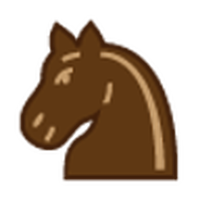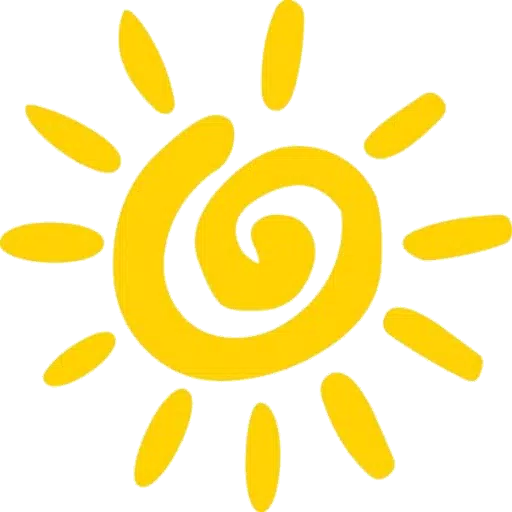Steam Deste: Sega CD Oyunları Nasıl Çalıştırılır
Bu kılavuz, Sega CD oyunlarınızı EmuDeck kullanarak Steam Deck'inizde nasıl oynayacağınızı gösterir. Sega CD veya Mega CD, Sega Genesis/Megadrive'ı CD tabanlı oyunlarla geliştirerek gelişmiş grafikler ve ses sunuyor. EmuDeck süreci basitleştirir.
Başlamadan Önce:
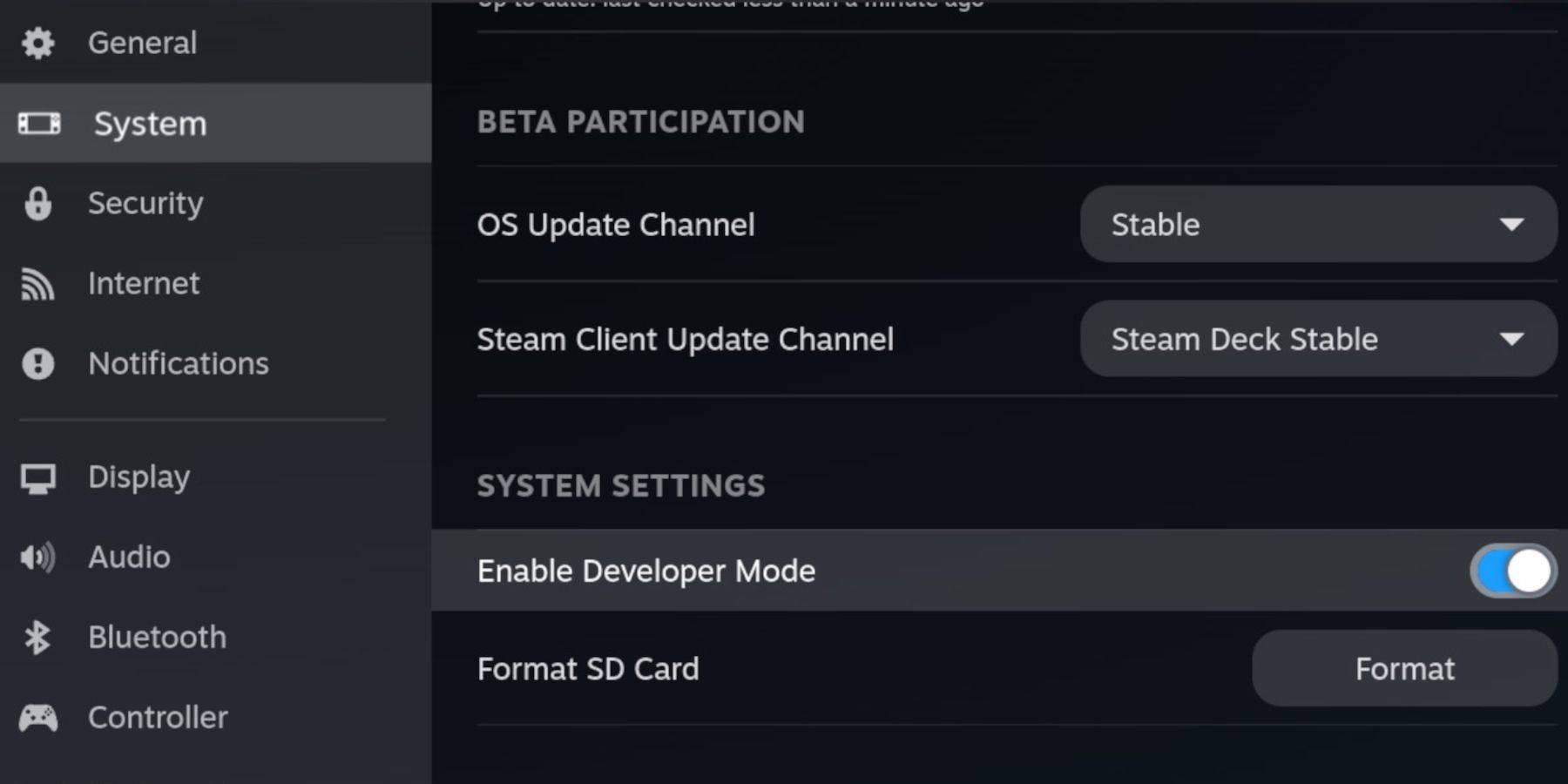 EmuDeck güncellemeleriyle uyumluluk için Steam Deck'inizde Geliştirici Modunu ve CEF Uzaktan Hata Ayıklamayı etkinleştirin. Talimatlar:
EmuDeck güncellemeleriyle uyumluluk için Steam Deck'inizde Geliştirici Modunu ve CEF Uzaktan Hata Ayıklamayı etkinleştirin. Talimatlar:
- Steam Menüsüne erişin (Steam düğmesi).
- Sistem > Geliştirici Modu'na gidin. Etkinleştirin.
- Geliştirici menüsünde CEF Uzaktan Hata Ayıklamayı etkinleştirin.
- Güç menüsü > Masaüstü Modu.
Temel Öğeler:
- EmuDeck ve oyunlar için hızlı bir A2 microSD kart. (Steam Deck'te biçimlendirin: Steam Menüsü > Depolama > SD Kartı Biçimlendir)
- Yasal olarak elde edilen Sega CD ROM'ları ve BIOS dosyaları.
- İsteğe bağlı: Daha kolay dosya aktarımı için klavye ve fare.
EmuDeck'i Kurma:
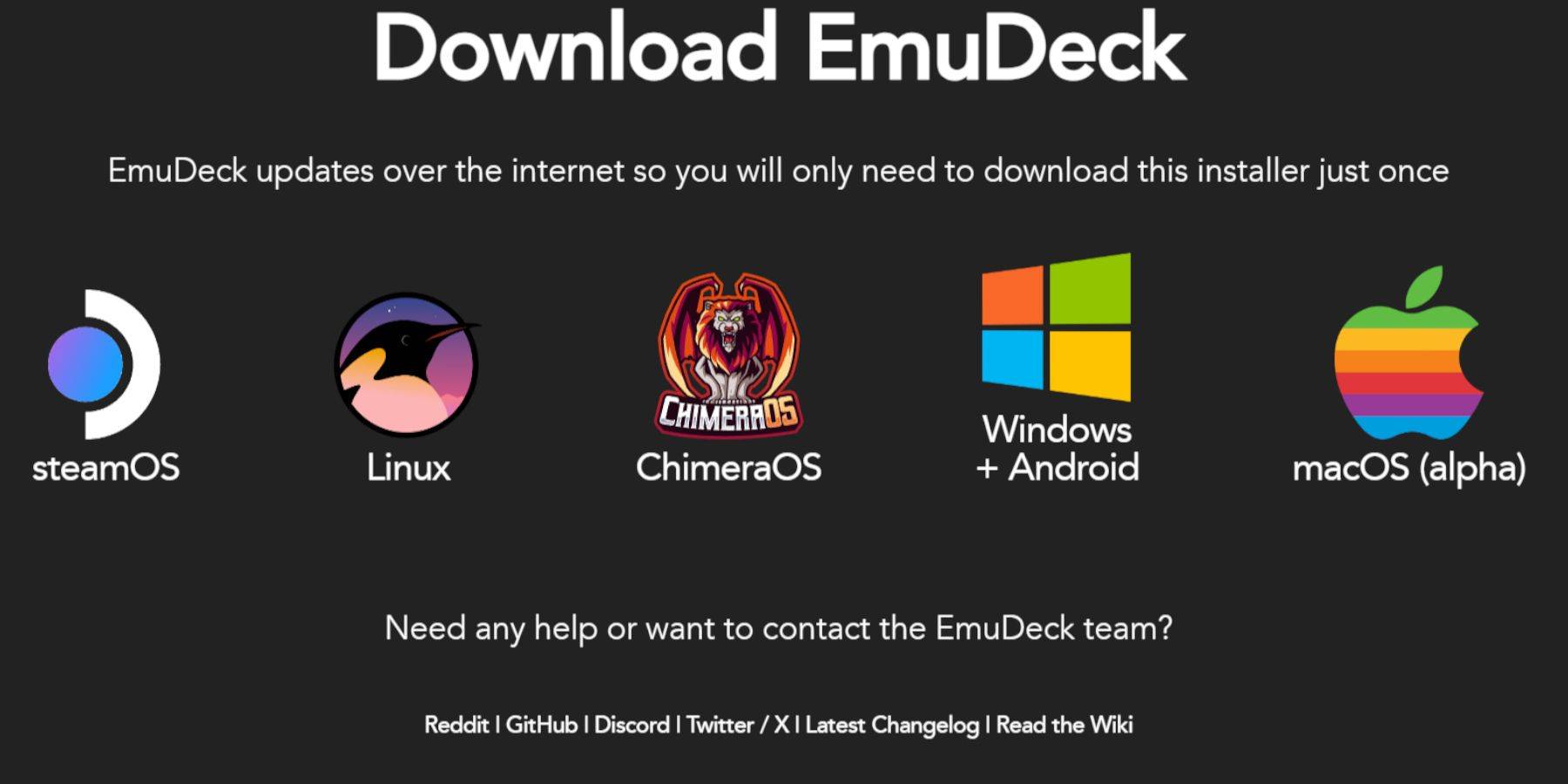
- Masaüstü Moduna geçin (Steam düğmesi > Güç > Masaüstü Modu).
- Bir tarayıcı indirin (Discovery Mağazadan) ve EmuDeck'i indirin. Steam OS sürümünü seçin.
- Yükleyiciyi çalıştırın, Özel kurulumu seçin, SD kartınızı seçin, hedef olarak Steam Deck'i seçin ve RetroArch, MelonDS, Steam ROM Manager ve Emulation Station'ı (veya tüm emülatörleri) seçin.
- Kurulumu tamamlayın.
Sega CD Dosyalarını Aktarma:
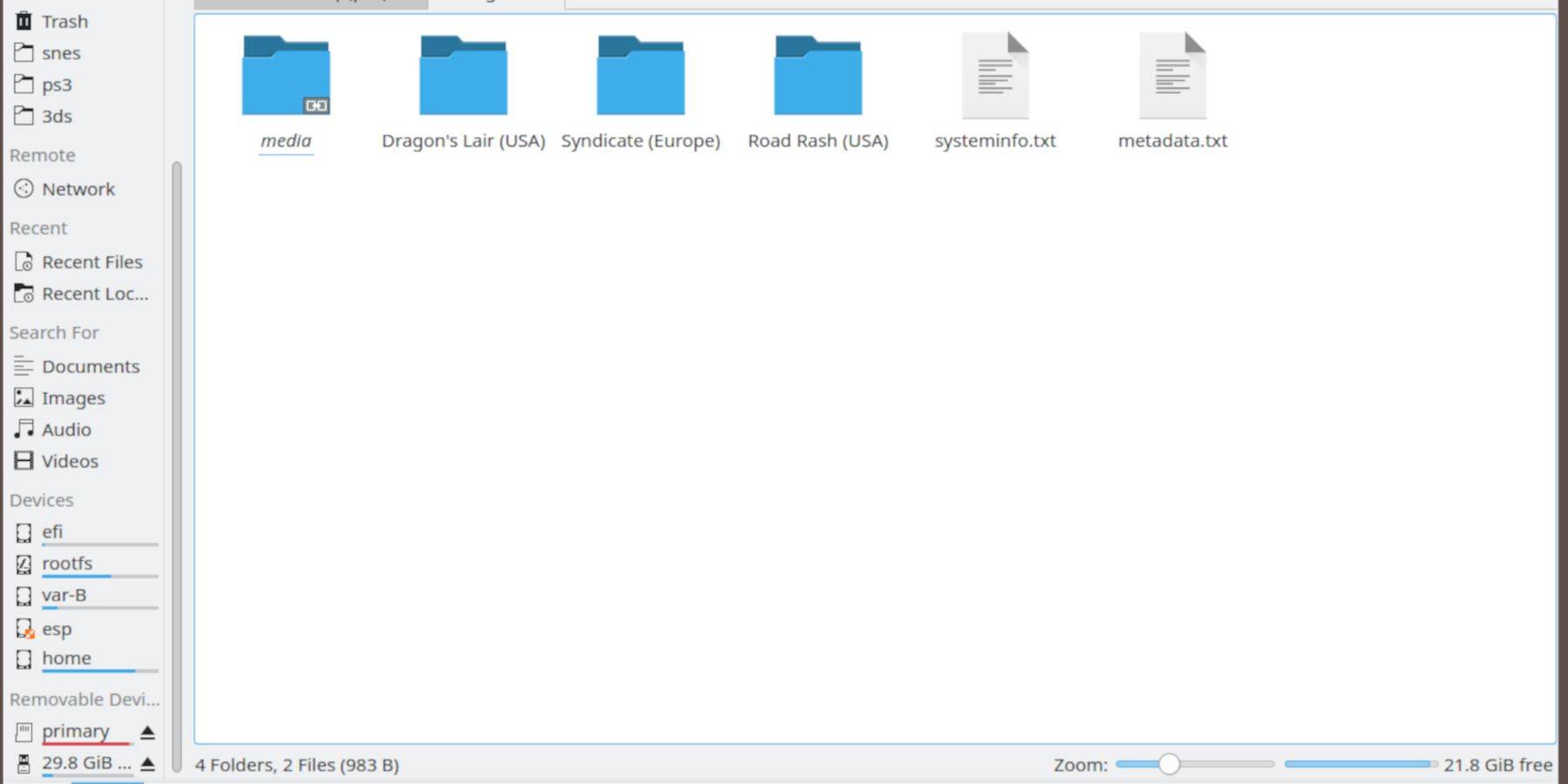
- SD kartınıza (Birincil) erişmek için Dolphin Dosya Tarayıcısını (Masaüstü Modunda) kullanın.
Öykünme>BIOSseçeneğine gidin ve BIOS dosyalarınızı aktarın.Öykünme>ROM'LAR>segaCD(veyamegaCD) seçeneğine gidin ve ROM'larınızı aktarın.
ROM'ları Steam ROM Yöneticisine Ekleme:
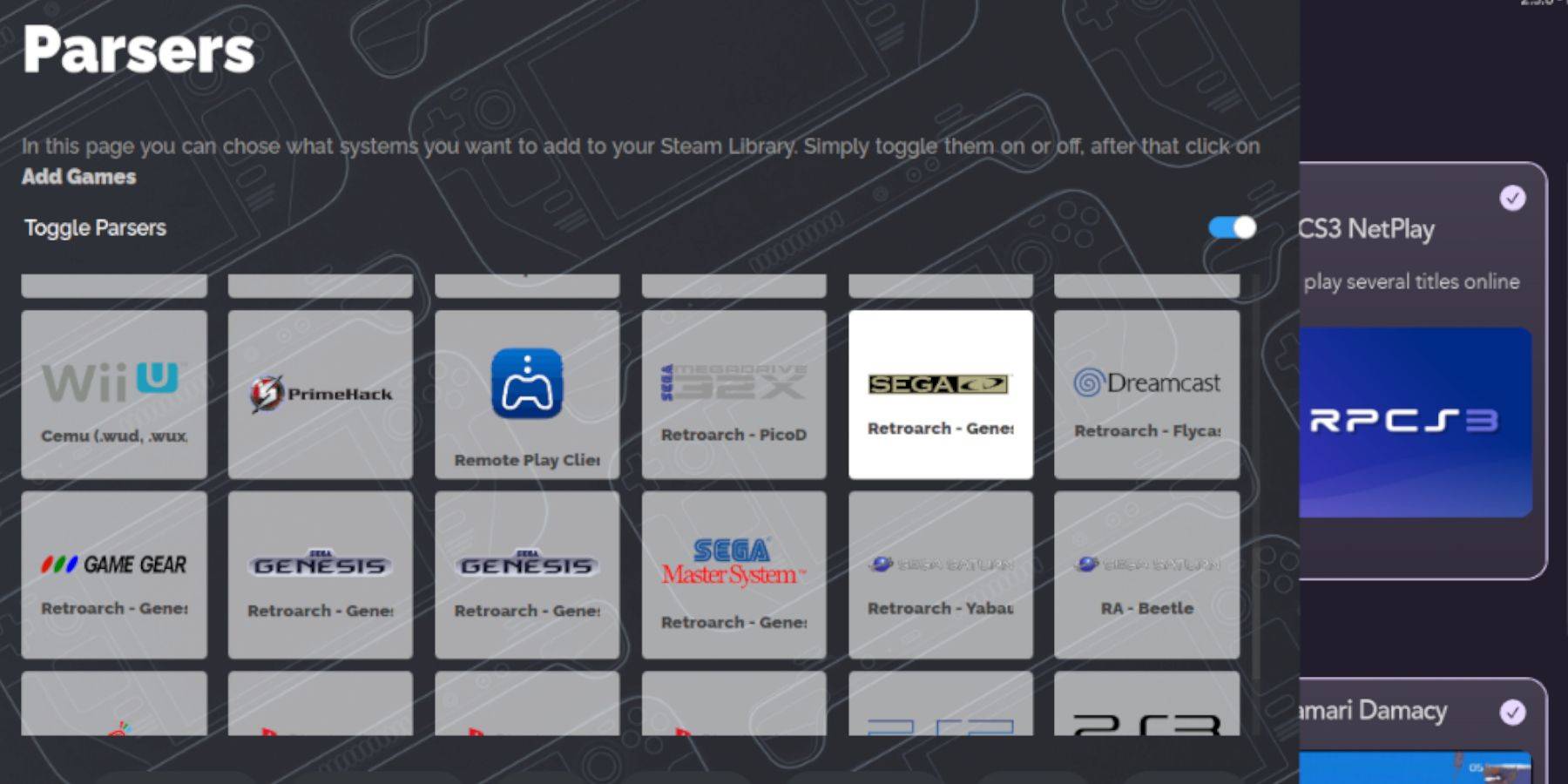
- EmuDeck'i ve ardından Steam ROM Yöneticisini açın. "Evet"i tıklayın.
- "İleri"yi ve ardından iki Nintendo DS penceresini tıklayın.
- "Oyun Ekle"yi ve ardından "Ayrıştır"ı tıklayın. SRM oyunlarınızı ve kapaklarınızı hazırlayacaktır.
Eksik Kapakları Düzeltme:
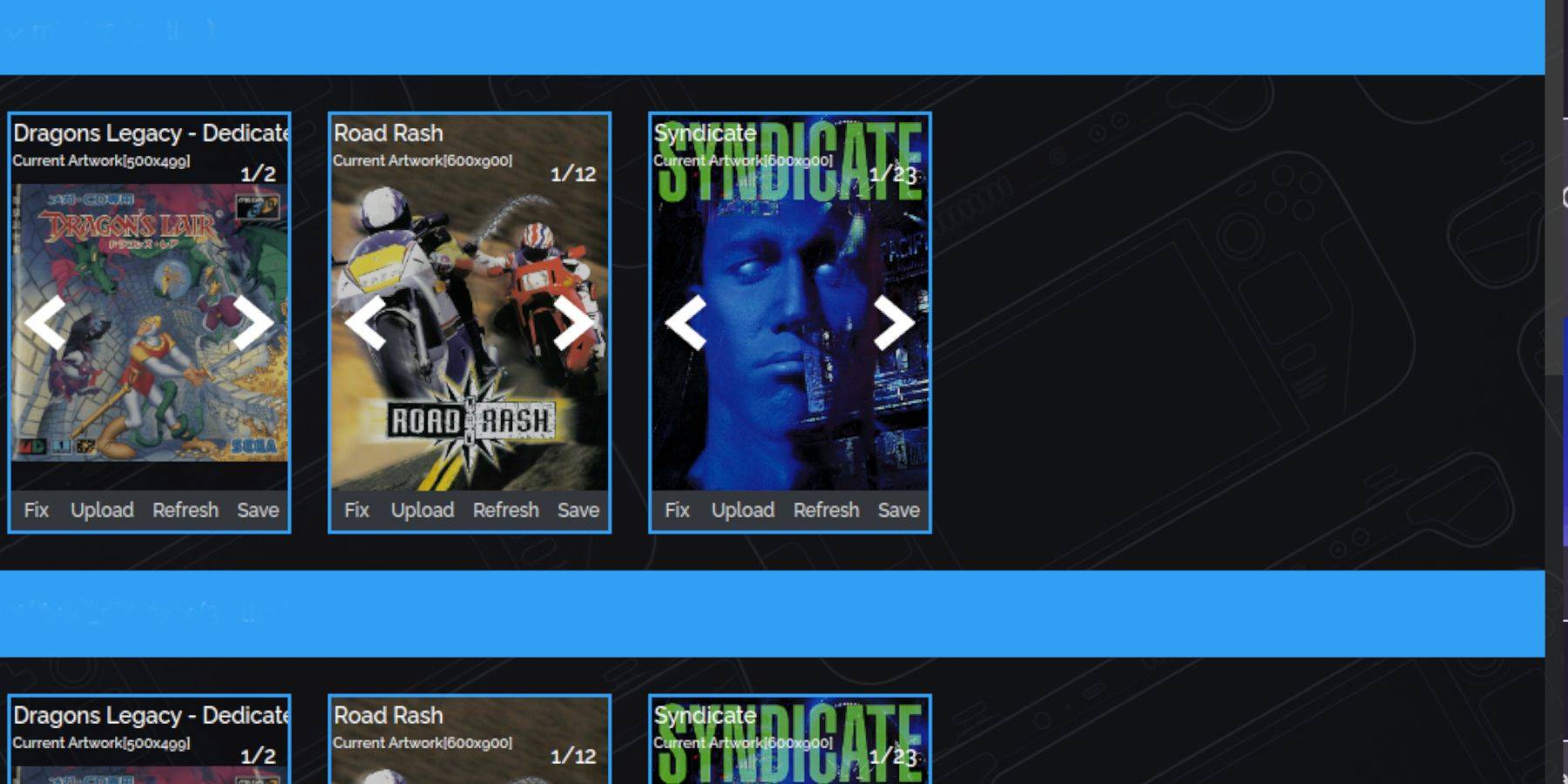
Kapaklar eksikse:
- "Düzelt"i tıklayın. Oyunun adını arayın.
- Bir kapak seçin ve "Kaydet ve Kapat"ı tıklayın.
Kapakları manuel olarak eklemek için: "Yükle"yi tıklayın, görselinizi bulun ve "Kaydet ve Kapat"ı tıklayın.
Oyunlarınızı Oynamak:
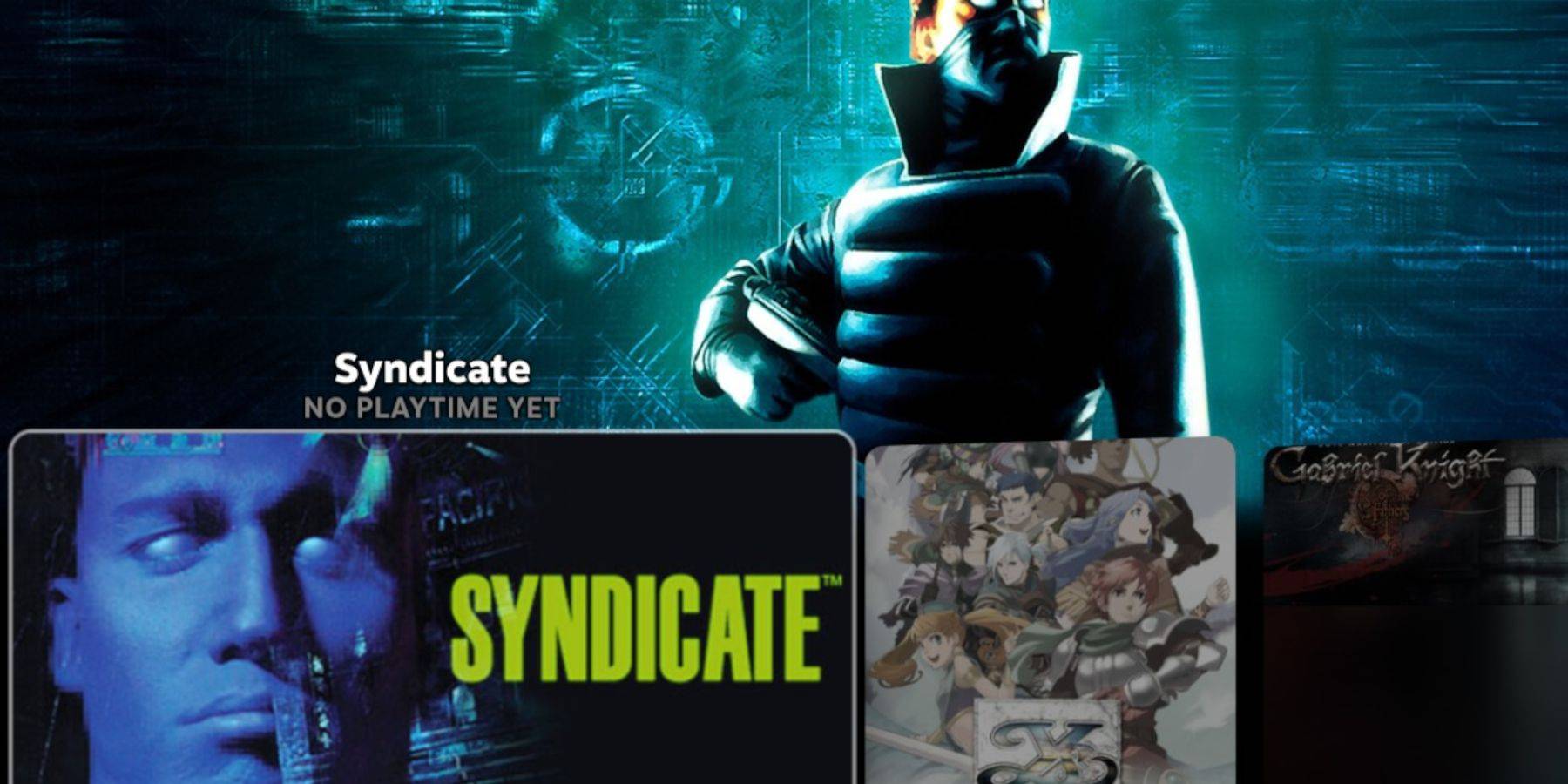
- Oyun Modunda Kütüphane > Koleksiyonlar > Sega CD'sine gidin.
- Oyunlarınızı başlatın.
Öykünme İstasyonunu Kullanma:
Emulation Station (Kütüphane > Steam Dışı'nda bulunur), özellikle çok diskli oyunlar için daha iyi bir kütüphane deneyimi sağlar. Meta verileri ve görselleri indirmek için kazıyıcıyı (Menü > Kazıyıcı > TheGamesDB > Sega CD'si) kullanın.
Decky Yükleyici ve Elektrikli Aletlerin Kurulumu:
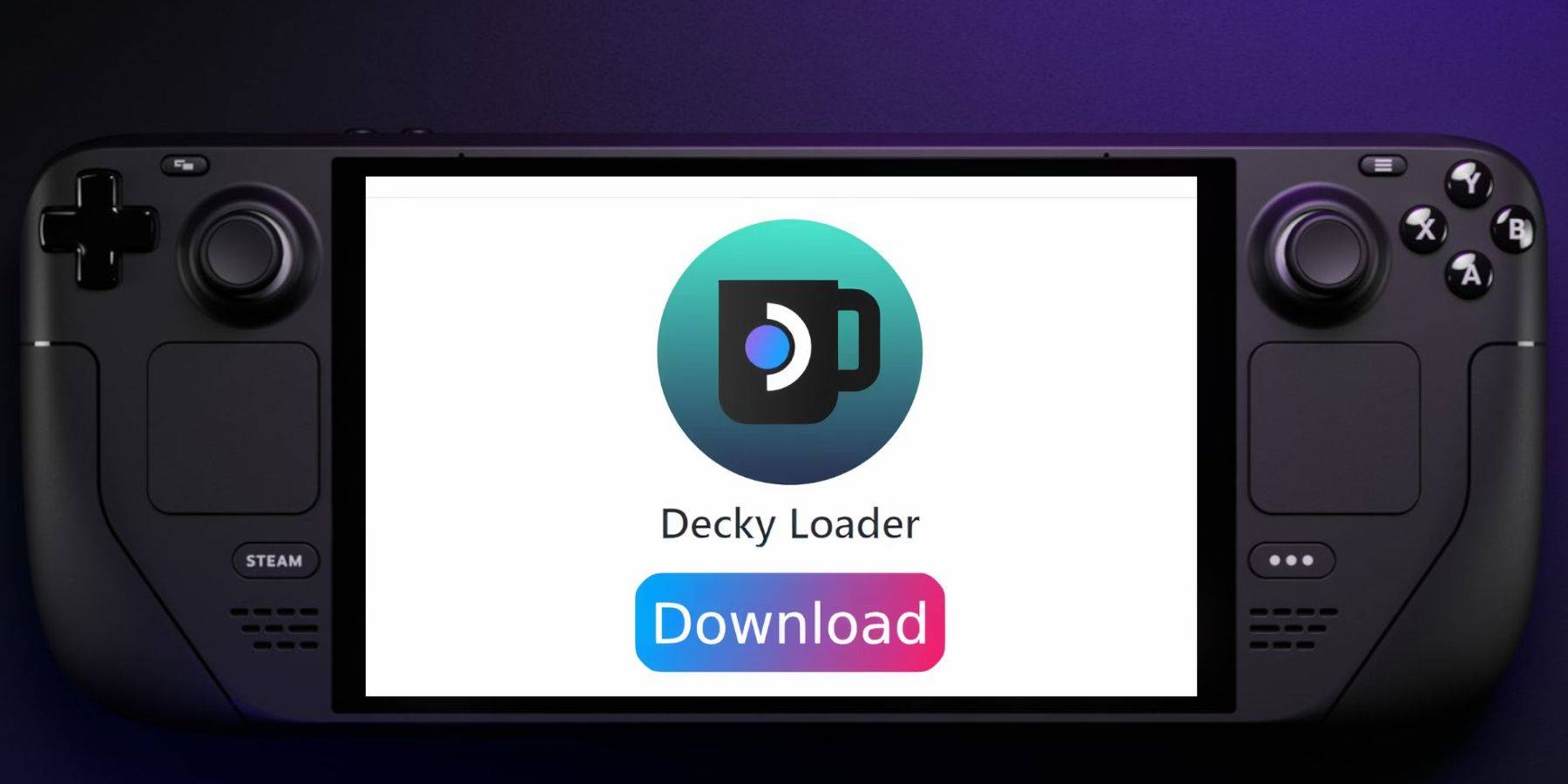
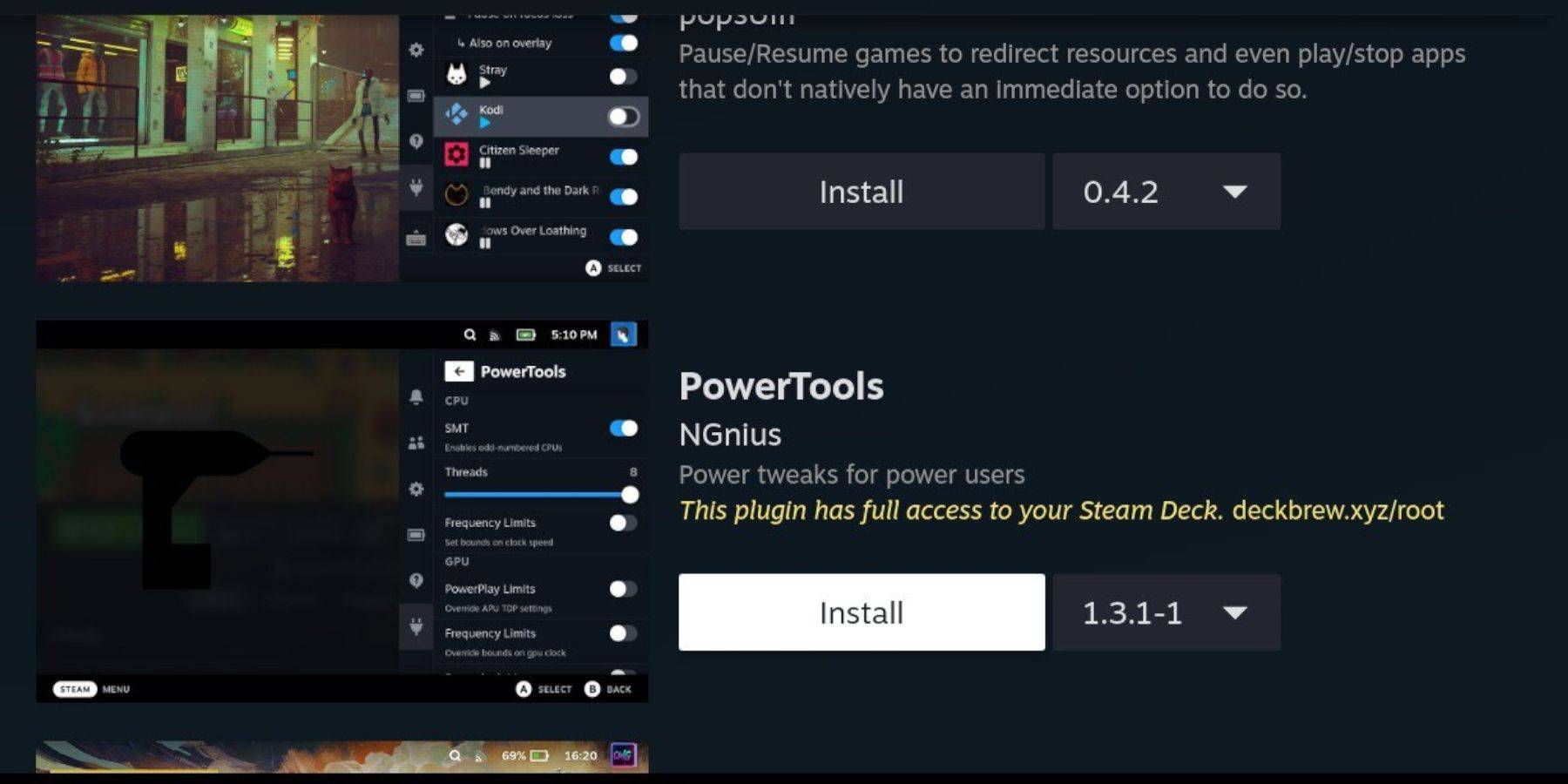
EmuDeck, Elektrikli El Aletleri için Decky Loader'ı önerir.
- Masaüstü Moduna geçin.
- Decky Loader'ı GitHub sayfasından indirin. Yükleyiciyi çalıştırın, Önerilen Yükleme'yi seçin. Oyun Modunda yeniden başlatın.
- Decky Loader'ı açın (QAM düğmesi), mağazaya gidin ve Elektrikli El Aletlerini yükleyin.
- Elektrikli Araçlar'da ayarları optimize edin (SMT'leri devre dışı bırakın, Konuları 4'e ayarlayın, gerekirse GPU saatini ayarlayın).
Steam Deste Güncellemesinden Sonra Decky Yükleyiciyi Düzeltme:
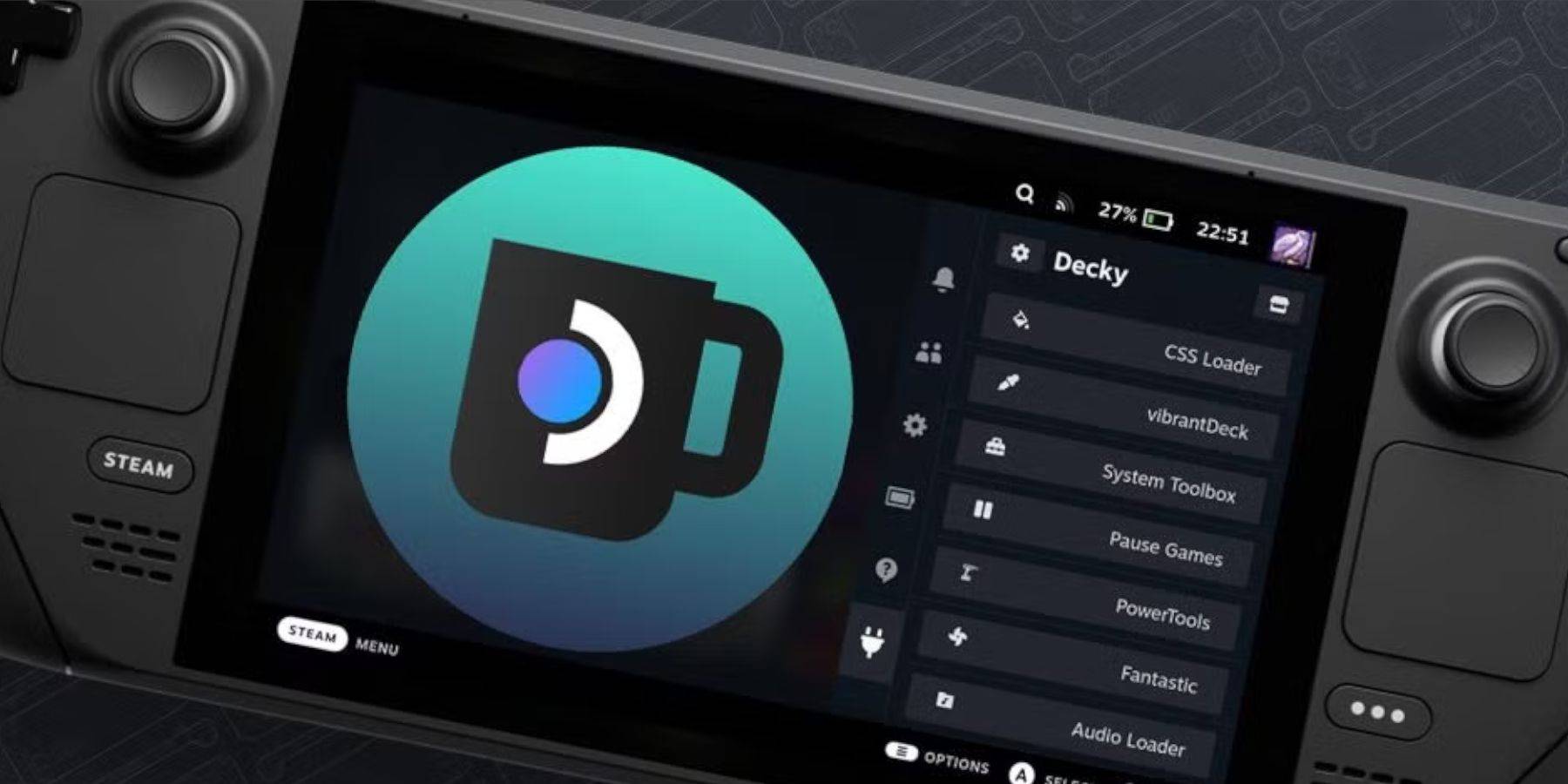
Decky Loader bir güncelleme sonrasında kaldırılırsa:
- Masaüstü Moduna gidin.
- Decky Loader'ı tekrar indirin. "Yürüt"ü seçin, sudo şifrenizi girin (gerekirse bir tane oluşturun).
- Oyun Modunda yeniden başlatın.
Artık Sega CD oyunlarınızın keyfini Steam Deck'inizde çıkarmaya hazırsınız!


![1xBet [Updated]](https://imgs.yx260.com/uploads/76/1719623227667f5e3be7616.jpg)